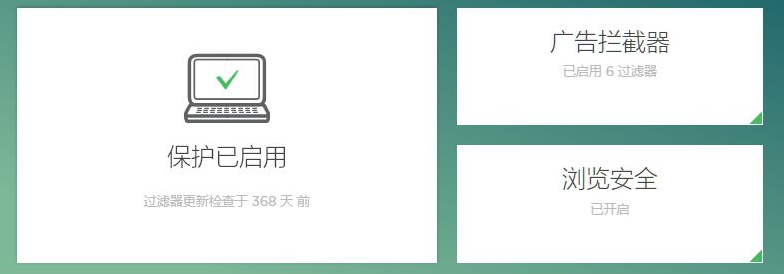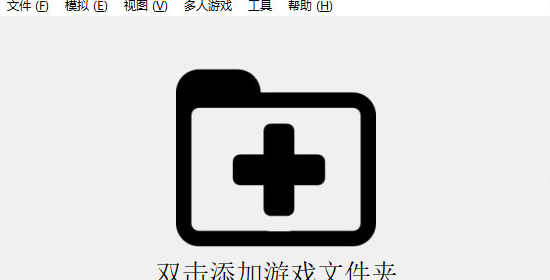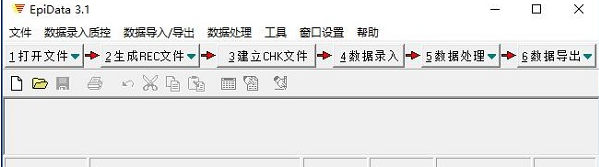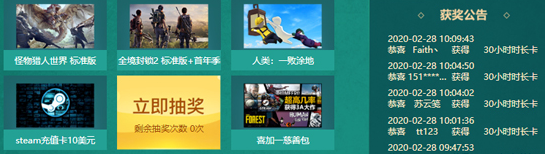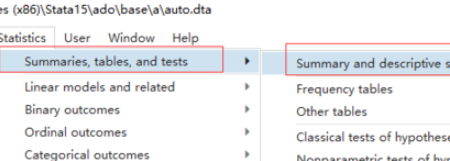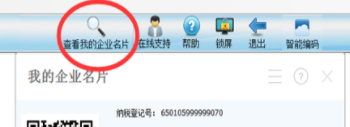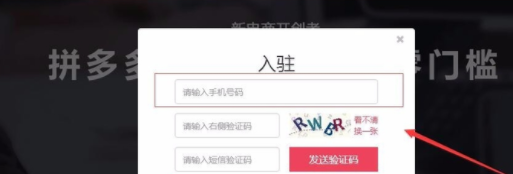360快剪辑是一款360浏览器推出的小型视频编辑软件,360快剪辑与其他视频制作软件相比,视频编辑速度更快、效率更高,剪辑完成后可以发布和上传,非常方便。同时在360快剪辑上录制后,还可以添加特效字幕、水印签名等效果。那么下面是关于360快剪辑的安装使用教程,希望对大家有所帮助
360快剪辑安装使用教程

一、从软件之家下载360快剪辑,解压缩并输入安装向导,单击[自定义安装]
二、单击定义安装文件位置的图标,然后单击[极端安装]。
三、请稍等,剪辑将成功安装。
如何旋转视频图片
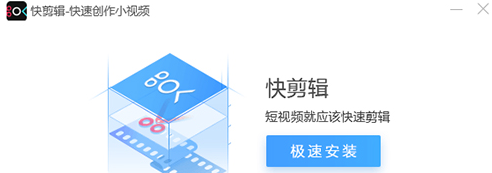
四、打开快速剪辑,将视频添加到快速剪辑欢迎页面右上角的视频旋转入口,您可以实现视频旋转功能,然后保存它。
调整视频速度,即调整/减慢视频速度
五、在快速模式下输入视频剪辑的基本设置允许您选择不同的视频播放速度。
六、最新版本的快速编辑,专业模式,增加视频速度调节功能。点击"速度调节"按钮调整视频播放速度。
替换绑定共享平台
七、在共享界面单击红色以解除绑定后,然后单击平台绑定一个新帐户。
关于"添加字幕"的一些基本功能位置
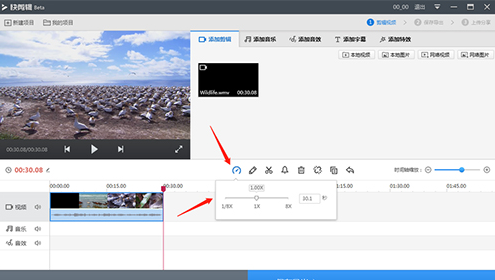
八、那么我们可以在专业的模式中选择性的找到我们的需要得效果和想要的颜色
九、在快速模式下--点击编辑视频剪辑--特效字幕--在幕后点击"小铅笔"编辑按钮,定制字体、大小、颜色、文本颜色、动画效果、外观和持续时间等。
多行字幕:在专业模式下-添加字幕-"信息"分类-您可以选择"多行字幕
十、垂直字幕和滚动字幕:专业模式--添加字幕--"其他"类别下的自主性
录制的视频/输出的视频只有声音,没有屏幕?
十一、360快剪辑录制的视频只有声音,没有图片:
十二、输出的视频只有声音,没有图片:
十三、建议关闭其他软件,调整导出的定义或大小等,并尝试重新导出。如果问题未能解决,请尝试取消设置中的导出硬件编码选项。请再次导出。
导入材料后,预览界面的白屏幕,如何解决?
十四、如果出现这样的问题,请尝试以下列方式解决:
十五、将360快剪辑升级到最新版本,然后再试一次看看是否会再次出现问题
十六、点击右上角的"设置",在基本设置中取消回放时使用硬件代码,完全退出快剪辑,然后重新启动即可